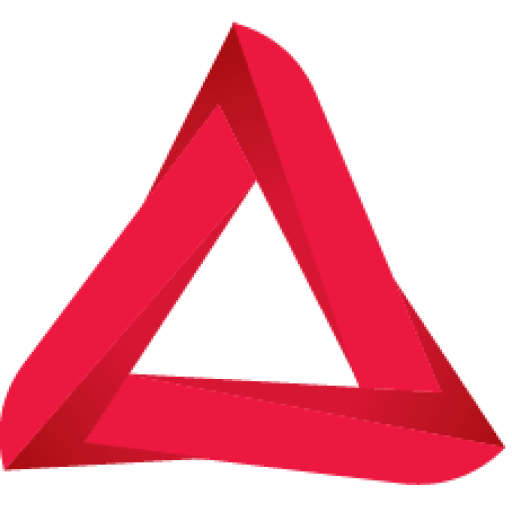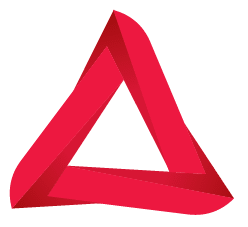هنگام استفاده از یک دوربین فیلم سنتی ، برای در معرض قرار گرفتن مناسب عکس خود باید به یک سوزن نورسنج آنالوگ اعتماد کنید. قبل از ظهور دوربین دیجیتال ، نورسنج (چه در داخل دوربین و چه به عنوان یک ابزار خارجی) تنها وسیله اندازه گیری نوردهی مناسب بود (غیر از حفظ جداول متقابل). دوربین های دیجیتال مدرن نیز این ویژگی را دارند :
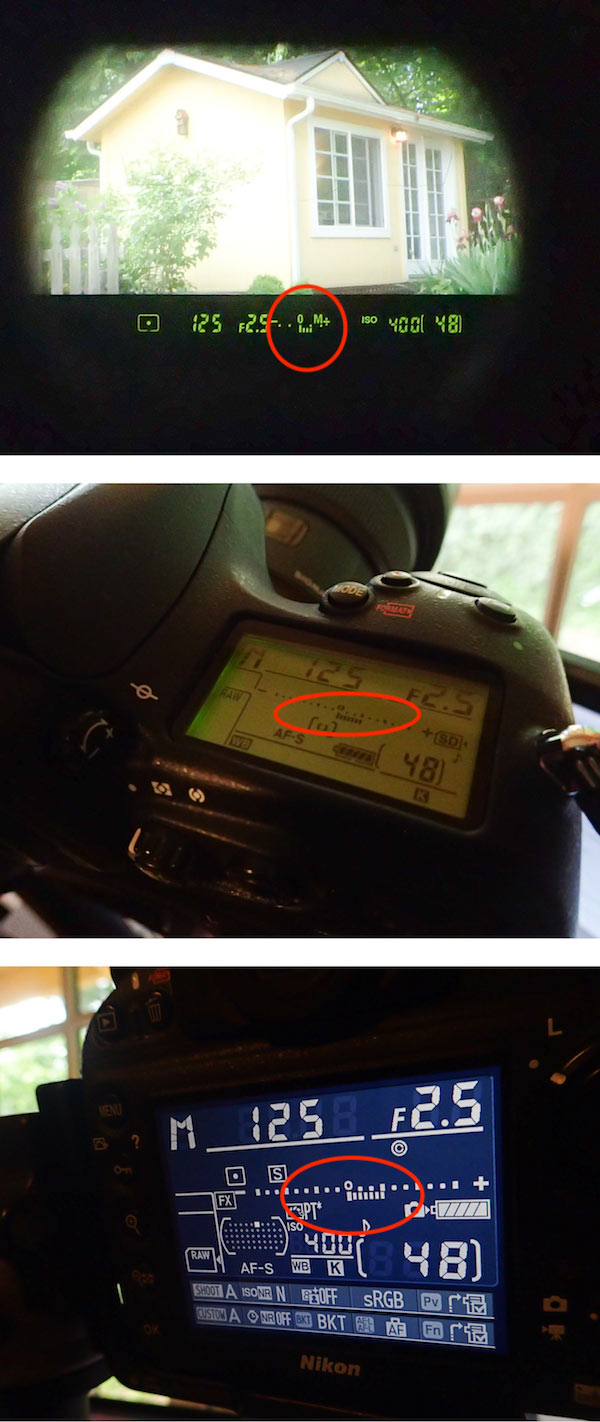
هیستوگرام چیست؟
هیستوگرام نمودار میله ای است که توزیع فراوانی مقادیر را در مجموعه ای از داده ها نشان می دهد. این به عنوان یک منحنی صاف به نظر می رسد زیرا اغلب تعداد زیادی داده (نوار) روی نمودار وجود دارد. ممکن است بسیاری از ما هیستوگرام را فقط یک عکاسی بدانیم اما از هیستوگرام در انواع تحقیقات استفاده می شود. هیستوگرام ها به جز نمودارهای میله ای طیف وسیعی از مقادیر را نشان می دهد (یا فواصل زمانی که به آنها “bins” گفته می شود) و نه فقط 1 نقطه داده. در عکاسی ، هیستوگرام های درخشندگی و هیستوگرام های رنگی وجود دارد. هیستوگرام های درخشندگی توزیع سطح روشنایی پیکسل ها را به طور کلی نشان می دهند ، در حالی که هیستوگرام های رنگی این توزیع را برای پیکسل های قرمز ، پیکسل های آبی یا پیکسل های سبز نشان می دهند.
انواع هیستوگرام در عکاسی
وقتی عکاسان “هیستوگرام” را می شنوند در واقع در مورد یکی از زیر مجموعه های هیستوگرام می شنوند: هیستوگرام های درخشندگی و هیستوگرام های رنگی. اما بسیاری از افراد فقط می گویند “هیستوگرام”.
هیستوگرام های درخشندگی
هیستوگرام های درخشندگی (که به آنها “هیستوگرام های تصویری” نیز گفته می شود) طیف وسیعی از پیکسل ها را برای رسیدن به مقدار تون رسم می کند. این برای ما مفید است زیرا پس از آن می توانیم در یک نگاه از توزیع تونال تصویر خود ایده بگیریم. به عبارت دیگر ، هیستوگرام به ما می گوید که آیا بخشی از تصویر ما بیش از حد در معرض نور قرار دارد (دمیده می شود) یا در معرض نور قرار دارد (سیاه شده است). مناطق کاملاً دمیده یا سیاه شده تصویر را نمی توان در پردازش بازیابی کرد – حتی اگر در Raw عکس بگیرید. مهم است که هیستوگرام خود را با نورسنج خود بررسی کنید ، زیرا ممکن است هنوز اندازه گیری شما نشان دهد که صحنه شما “در معرض” قرار دارد در حالی که هنوز قسمت هایی از صحنه را تاریک کرده اید.
در هیستوگرام درخشندگی ، محور افقی پایین نمودار ، روشنایی پیکسل را از تاریکی (چپ) تا روشن (راست) نشان می دهد. محور عمودی فرکانس (مقدار) پیکسل های تصویر را در هر سطوح روشنایی نشان می دهد ، جایی که آثار بالاتر از منحنی نمودار پیکسل بیشتری هستند و پایین تر نیز کمتر است. اگر به سختی به یاد می آورید که کدام طرف نمودار نشان دهنده تاریکی در مقابل نور است ، در مورد عکاسی سیاه و سفید فکر کنید: ما همیشه از آن به عنوان عکاسی “سیاه و سفید” یاد می کنیم و نه عکاسی “سفید و سیاه”. هنگام نوشتن ، از راست به راست خوانده می شود – همان جهتی که در هیستوگرام وجود دارد.
در زیر نمونه ای از سه هیستوگرام درخشندگی ، یک تصویر تاریک (سمت چپ) ، یک تصویر معمولی (مرکز) و یک تصویر روشن (راست) وجود دارد. شکل و موقعیت منحنی هیستوگرام درخشندگی اطلاعات مربوط به روشنایی یا تاریکی عکس را فراهم می کند – اگر منحنی به سمت چپ بچرخد ، تصویر احتمالاً تاریک تر از نور است. اگر منحنی به سمت راست بسته شود ، تصویر روشن تر از تاریک است.
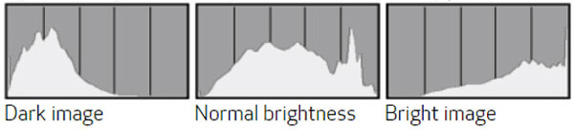
معنای این امر در رابطه با آنچه با نوردهی می گذرد این است که یک تصویر تاریک (قسمت بیشتری از تصویر تاریک است تا روشن) دارای پیکسل های بلندتر است که در سمت چپ هیستوگرام یک منحنی بالاتر ایجاد می کند ، در حالی که یک تصویر روشن است پشته های بیشتری خواهد داشت (و بنابراین قسمت عمده منحنی هیستوگرام) در سمت راست. یک تصویر به طور مساوی در معرض ، با قسمتهای برابر تاریک و قسمتهای برابر روشن ، دارای هیستوگرام “منحنی زنگ” خواهد بود ، با اکثریت داده ها در وسط دامنه تاریک تا روشن.
هیستوگرام های رنگی
هیستوگرام های رنگی (همچنین “هیستوگرام های RGB” نیز نامیده می شوند) توزیع سطح روشنایی (فرکانس) پیکسل های قرمز ، پیکسل های آبی یا پیکسل های سبز را نشان می دهد. در اینجا مثالی از Canon آورده شده است:
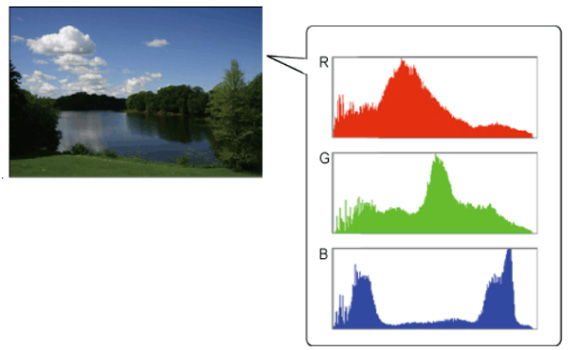
اگر منحنی کانال فردی به سمت چپ هیستوگرام RGB متصل باشد ، آن رنگ در تصویر تیره تر و برجسته تر است (یعنی اطلاعات مربوط به آن رنگ کم است). اگر منحنی به سمت راست رانده شود ، رنگ متراکم و روشن تر است (اطلاعات کافی یا حتی خیلی زیادی در مورد آن رنگ وجود دارد – بیش از حد اشباع شده است و دارای درجه بندی صاف نیست). در هیستوگرام های پس از پردازش در مقابل درخشندگی که ابزاری حیاتی هنگام عکسبرداری است ، اغلب به هیستوگرام های رنگی توجه می شود.
از کجا می توانید هیستوگرام ها را در دوربین خود پیدا کنید و ببینید
هر سازنده متفاوت است ، اما بیشتر مدرن ترین DSLR ها و سیستم های بدون آینه ، هیستوگرام را هم قبل از گرفتن عکس و هم هنگام بازبینی تصویر (Live) در Live View نشان می دهند. با استفاده از Canon ، می توانید با ورود به حالت Live View (به صورت دکمه شروع / توقف در 5D Mark IV) ، تصویربرداری را بصورت زنده مرور کنید ، سپس از طریق دکمه Info چرخه می زنید تا در مرکز سمت راست تصویر نشان داده شود. اگر “شبیه سازی قرار گرفتن در معرض” در منوی عکسبرداری روشن شود ، این بهترین عملکرد را دارد.
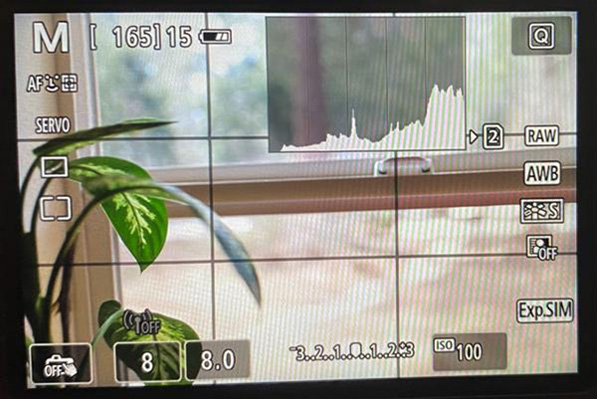
وقتی با Live View و Exposure Simulation استفاده می شود ، هیستوگرام درخشندگی ابزاری قدرتمند و فوری را برای تنظیم سریع قرار گرفتن در معرض با تنظیم هر یک از سه متغیر شما (سرعت شاتر ، دیافراگم یا ISO) فراهم می کند ، که هیستوگرام را به سمت راست فشار می دهد (روشن تر ) یا آن را “به سمت چپ می کشد” (تیره تر). همچنین می توانید تصویری را که از قبل گرفته اید “پخش” کنید (تصویر مروری) و سپس از طریق دکمه Info چرخه بزنید تا هم Luminosity و هم هیستوگرام RGB را بررسی کنید.
در اینجا سه عکس جداگانه از همان صحنه وجود دارد که در معرض قرار گرفتن قرار گرفته اند ، و هیستوگرام درخشندگی در کنار تصویر نشان داده شده است ، زیرا در صفحه LCD دوربین Canon 5D Mark IV بررسی می شود:
مطالب مرتبط : راهنمای کامل دیافراگم در عکاسی
چگونه ISO را در دوربین دیجیتال خود درک کنیم
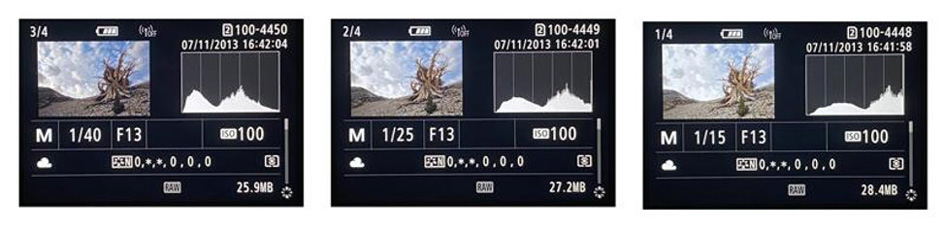
برای تعیین نحوه مشاهده هیستوگرام ها ، دفترچه راهنمای دوربین خود را بررسی کنید.
نحوه خواندن هیستوگرام
قدرت واقعی هیستوگرام هنگامی حاصل می شود که هنگام عکاسی آن را کنترل کنید. عکاس زیرک می داند که پردازش پس از آن ، چه از طریق Adobe’s Camera Raw (Lightroom / Photoshop / Standalone CR) یا پردازنده های بومی دوربین (Nikon Studio / Canon Digital Photo Professional) ، با الگوریتم (معادلات ریاضی) بر روی داده های جمع آوری شده انجام می شود توسط سنسور دوربین در این اتاق های تاریک دیجیتال ، حرکت دادن لغزنده های توسعه دهنده به اطراف یا استفاده از معادلات برای روشن یا تاریک کردن تصویر یا کار نمی کند یا اگر برای شروع هیچ اطلاعاتی در آنجا وجود نداشته باشد ، نتایج نامطلوبی به همراه خواهد داشت. این موارد افراطی نه زمانی که هیستوگرام فقط به یک طرف یا آن طرف دیگر قرار گرفته باشد ، بلکه هنگام بالا رفتن از دیوار قابل توجه است! اگر نمودار از یک طرف بالا رفته باشد ، بعداً با پرونده مشکل خواهید داشت.
بنابراین ، هیستوگرام درخشندگی چیزی است که هنگام عکاسی ، به ویژه هنگام عکاسی در فضای بیرون ، باید تماشا کنید. اگر هیستوگرام بخشی از داده “در حال بالا رفتن از دیوار” در سمت چپ باشد ، تصویر در معرض کمبود نور قرار دارد و مناطقی دارد که سایه خالص دارند (0/0 RGB با جزئیات سایه صفر). هیچ مقدار پس از پردازش اطلاعات قابل استفاده در این زمینه ها اضافه نمی کند.
برعکس ، اگر هیستوگرام دارای مناطقی باشد که از دیوار به سمت راست بالا می روند ، تصویر دارای مناطق سفید خالص یا بیش از حد در معرض نور است ، با مقادیر RGB 255 ، 255 ، 255. اگر تصویر دارای مناطق ابر یا برفی که به ذات خود سفید خالص است و جزئیات برجسته زیادی ندارد. اما باز هم ، هیچ مقدار پس از پردازش اطلاعات مفیدی در اینجا به شما نمی دهد.
در عکاسی از مناظر سناریوهایی وجود دارد که ممکن است شما تمایل به سیاه یا سفید خالص داشته باشید. به عنوان مثال ، اگر شما با هدف ایجاد تصاویر سیاه و سفید عکاسی کنید که تقلید از سیستم Zone است که توسط Ansel Adams پیشگام شده است (جایی که هدف شما این است که تمام سطوح تناوب از سیاه خالص تا سفید خالص را داشته باشید). شاید شما با اشخاص تجاری یا اشیایی که اشباع شدید رنگ در آنها مهم است عکسهای تجاری بگیرید. در این صورت ، شما باید هیستوگرام کانال RGB خود را به دقت کنترل کنید زیرا کانال های رنگی جداگانه باید درجه بندی و / یا اشباع مناسب را داشته باشند تا کار درست رنگ را به مشتری شما تحویل دهند.
در معرض درست قرار بگیرید
در عکاسی منظره دیجیتال مدرن فلسفه ای وجود دارد به نام “Expose to the Right” یا ETTR. ETTR در سال 2003 توسط عکاس Michaell Reichmann و Thomas Knoll (توسعه دهنده فتوشاپ و خالق پلاگین Camera Raw) ساخته شده است ، تنظیم نوردهی تصویر خام دیجیتال “به سمت راست” (روشن تر) با تنظیم سرعت شاتر یا ISO تا نقطه درخشندگی را تجویز می کند. هیستوگرام فقط شروع به کندن می کند (از دیوار بالا بروید). برای تجسم رسیدن به این نقطه ، شما از هیستوگرام درخشندگی و ویژگی “هشدار برجسته” دوربین خود استفاده کنید ، جایی که مناطق تصویر در این نقطه حساس از نوردهی شروع به چشمک زدن می کنند.
در Canons ، این مورد را می توان در منوی “Play” ، صفحه شماره 3 (روی “Enable” تنظیم کرد).
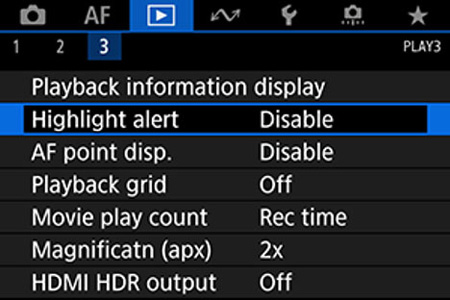
اگر بخش کوچکی از تصاویر به دلیل بیش از حد در معرض “فلش زدن” قرار دارد ، همچنان می توانید جزئیات را بازگردانید زیرا هیستوگرام ها از پیش نمایش موقت JPEG تصویر raw ساخته می شوند تا قدرت پردازش مورد نیاز در سخت افزار الکترونیکی دوربین را کاهش دهند. در پرونده Raw هنوز اطلاعات قابل استفاده در این مناطق وجود دارد حتی اگر هشدار برجسته می گوید وجود ندارد.
برای جلوگیری از این ، به دنبال قرار گرفتن در معرض کامل است. اگر به فلسفه ETTR اعتقاد دارید ، نوردهی کامل زمانی است که می بینید 1-5 ~ از تصویر شما با هشدار برجسته چشمک می زند و یک قسمت بسیار کوچک یا خیر از هیستوگرام وجود دارد که از سمت چپ نمودار بالا می رود ( بدون سایه خالص) اینگونه خودم را برای موفقیت در پردازش پست با Camera Raw در Lightroom آماده کردم.
در اینجا مثالی از چهار عکس Bristlecone با روشن / خاموش چشمک زدن و هیستوگرام های همراه آنها هنگام بررسی تصویر در پشت دوربین مشاهده شده است. این چهار فریم از روشن به تاریک تر گرفته می شوند:
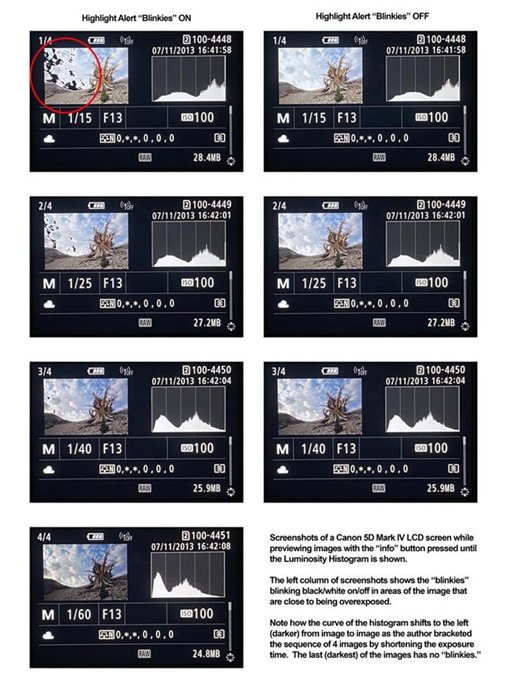
هیستوگرام و ویرایش
نگاهی به مجموعه ای از تصاویر منظره raw که در جنگل باستان بریستلکون (White Bristlecone) در کوههای سفید کالیفرنیا گرفته شده است . در این روشنایی اواخر بعد از ظهر ، دامنه دینامیکی کل از مناطق روشن ابرها تا مناطق تاریک درخت برای حسگر دوربین من بسیار زیاد بود – من نمی توانستم نوردهی را برای گرفتن اطلاعات کافی در یک قاب واحد تنظیم کنم. بنابراین ، با فعال کردن Live View و هشدار برجسته ، من هیستوگرام خود را زیر نظر گرفتم و 4 عکس جداگانه را براکت کردم تا دامنه پویای کل صحنه را ثبت کنم.
Lightroom درخشندگی و هیستوگرام RGB را نشان می دهد که در ماژول Develop بر روی یکدیگر قرار گرفته است. هیستوگرام درخشندگی در قسمت جلویی و سفید و هیستوگرام های RGB در پشت هیستوگرام درخشندگی قرار دارند. Lightroom یک ویژگی مفید دیگر نیز دارد که پیکسل های سیاه خالص را به رنگ آبی و پیکسل های سفید خالص را با رنگ قرمز مشخص می کند ، اگر مثلث را در گوشه های بالای هیستوگرام کلیک کنید.
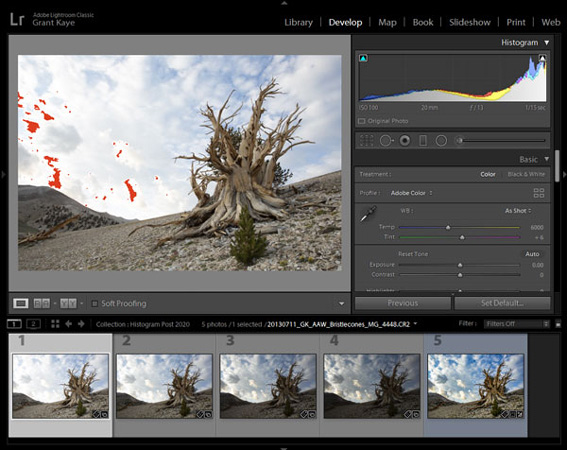
در انتهای دیگر مقیاس درخشندگی ، در اینجا تصویر دیگری نیز وجود دارد که مناطق سایه خالص را نشان می دهد:
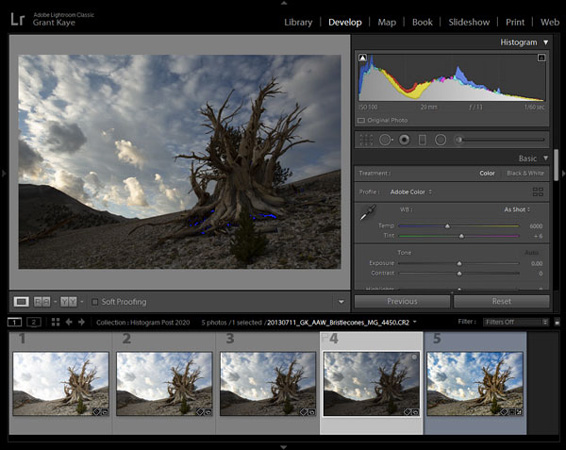
اگر فقط می خواهید هیستوگرام درخشندگی را در لایت روم مشاهده کنید ، به سادگی رنگ را به طور موقت تا 100- کاهش دهید.
برای ایجاد نسخه نهایی این تصویر ، از ویژگی “Merge to HDR in Photoshop” استفاده کردم و یک فایل DNG 32 بیتی ساخته شده از ترکیب چهار تصویر با دامنه کامل و کامل پویا ایجاد کردم:

هنگام کار بر روی تصویر در Lightroom ، به هیستوگرام خود توجه داشته باشید ، به ویژه هنگام تنظیم لغزنده های سایه و هایلایت و لغزنده های سفید / سیاه. هر نوار لغزنده مقادیر نوردهی را در قسمت مربوط به هیستوگرام تنظیم می کند ، که می توانید با حرکت ماوس روی خود هیستوگرام آن را مشاهده کنید. “ISO 100 | 20 میلی متر | f / 13 | 1 / 60th “اطلاعات ناپدید می شوند و با” Black | سایه ها | قرار گرفتن در معرض | نکات برجسته | White ها ”و کلیک و کشیدن روی هیستوگرام باعث تغییر مقدار اسلایدر مربوطه می شود.
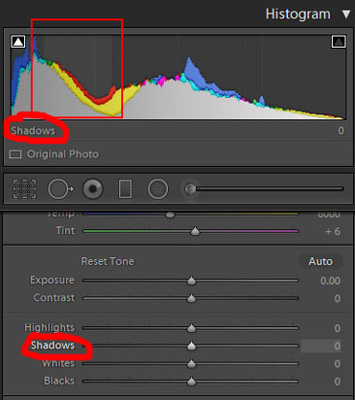
با تبدیل سیاه و سفید ، اگر تصویری که در عکسبرداری فاقد کنتراست است ، می توانید هیستوگرام تصویر رنگی را مشاهده کرده و لغزنده ها را برای افزایش کنتراست تنظیم کنید. جا برای افزایش قرار گرفتن در معرض سمت راست وجود دارد تا اطمینان حاصل شود که آب در تبدیل به رنگ سفید خالص می رود.
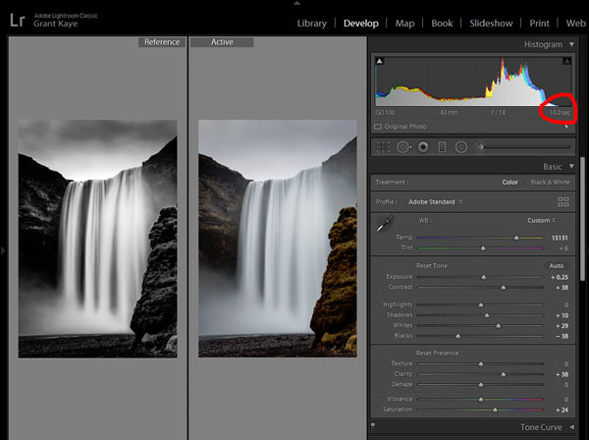
من هنگام کار در تصاویر شبانه ، مرتباً هشدار سایه را در هیستوگرام Lightroom روشن می گذارم و از این به عنوان راهنمایی استفاده می کنم که می توانم قبل از اینکه نویز خیلی زیاد شود و تصویر را غیرقابل استفاده کند ، می توانم نور را به مناطق سایه اضافه کنم. من همچنین به طور عمدی مناطقی از آسمان بین ستاره ها را ویرایش می کنم تا سیاه خالص باشند.
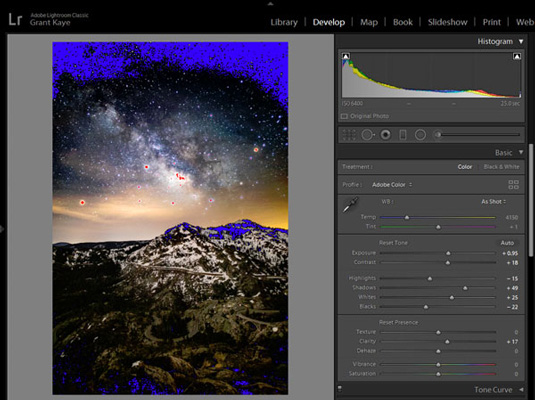
هیستوگرام ها ابزاری قدرتمند در عکاسی دیجیتال هستند. اگر یاد بگیرید که هنگام عکاسی و ویرایش عکس ها بر آنها نظارت داشته باشید ، بازخوردی به شما می دهند که شما را نه تنها در معرض نوردهی کامل قرار می دهد بلکه به شما کمک می کند تا مناظر جالب تری تولید کنید.
[/vc_column_text][/vc_column][/vc_row]